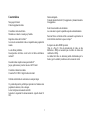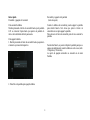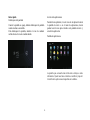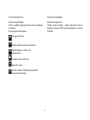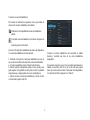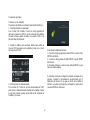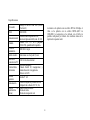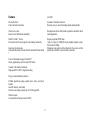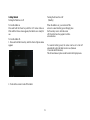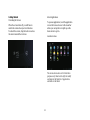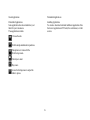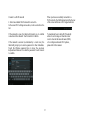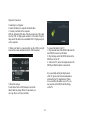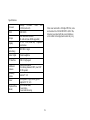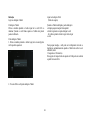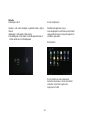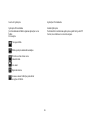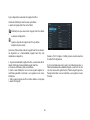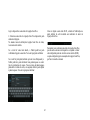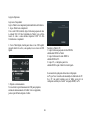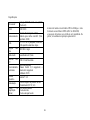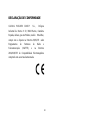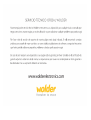Wolder miTab Neo Manual do usuário
- Categoria
- Smartwatches
- Tipo
- Manual do usuário
A página está carregando...
A página está carregando...
A página está carregando...
A página está carregando...
A página está carregando...
A página está carregando...
A página está carregando...
A página está carregando...
A página está carregando...
A página está carregando...
A página está carregando...
A página está carregando...
A página está carregando...
A página está carregando...
A página está carregando...
A página está carregando...
A página está carregando...
A página está carregando...
A página está carregando...
A página está carregando...
A página está carregando...

Fu
ncionalidades
Navega na Web.
Visita os teus websites favoritos
Lê e-mail
Mantém-te em contato com amigos e família
Vê vídeos do YouTube™
Navega pela comunidade de partilha de vídeo mais conhecida a
nível mundial
Lê os teus livros favoritos
Transfere milhares de livros com o E-book reader * (incluído)
Obtém milhares de aplicações para o Android™
Jogos, aplicações e muito mais, na loja de APP Center
Liga-te à Internet sem necessidade de fios
Ligação Sem Fios 802.11 b/g/n Alta Velocidade
Desfruta da tua biblioteca multimédia em qualquer parte
Um potente dispositivo portátil que reproduz música, vídeo e
fotos, nos formatos mais conhecidos
Leitor de cartões de memória microSD
A u me nta a tua capacidade de armazenamento (até 32 GB)
Câmara integrada
Conveniente câmara frontal de 0,3 megapíxels,
câmara traseira de 2 megapíxels
Detecção automática da orientação
Lê na posição que desejar, porque o ecrã ajusta-se
automaticamente!
Para livros no formato ePub é necessária a aplicação E-book
reader (incluída).
Requer um cabo HDMI (opcional)
(Tipo A para C). A reprodução vídeo a 1080p HD requer que o
ficheiro de vídeo esteja codificado a 1080p.
A fluidez da reprodução do vídeo dependerá da origem e da
qualidade e condições da tua ligação à rede.
21

Es
quema da unidade
1. VOL+/VOL-
Prime VOL+ para aumentar o nível do volume.
Prime VOL-
para diminuir o nível do volume.
2. LIGAR
Prime para ligar a unidade ou para ligar
ou desligar o ecrã.
Prime e mantém premido para aceder ao menu Desligar.
3. Auscultadores
Saída áudio para auscultadores.
4. USB
Para ligar a outro dispositivo USB ou a um computador para
transferir
dados (por exemplo, música, vídeos, fotos, ficheiros, etc.).
5. HDMI
Para ligar a uma TV ou a ecrãs externos.
6. DC IN 5V
Carrega a pilha e alimenta o Tablet com o
o transformador (incluído).
7. RESET (reinicializar)
Prime este botão para reinicializar o sistema quando o
dispositivo fica bloqueado.
8. microSD
Para cartões de memória externa microSD.
22
3
4
5
6
7
8
3
4
5
6
7
8

In
iciação
Ligar ou desligar o Tablet
Para ligar o Tablet:
Prime e mantém premido o botão Ligar até o ecrã LCD se
iluminar. Quando o ecrã Home aparece o Tablet está pronto
para ser utilizado.
Para desligar o Tablet:
1. Prime e mantém premido o botão Ligar, até o menu Opções
do Dispositivo aparecer.
2. Toca em OK no ecrã para desligar o Tablet.
Ligar ou desligar o Ecrã
(Modo de espera)
Quando o Tablet está ligado, podes desligar o
ecrã para poupar energia. Basta premir
o botão Ligar uma vez para desligar o ecrã
. Se voltar a premir o botão Ligar, volta a ligar
o ecrã.
Para poupar energia, o ecrã pode ser configurado de modo a
desligar-se automaticamente quando o Tablet não estiver a ser
utilizado (entre
15 segundos e 30 minutos).
Esta opção de tempo limite de espera do Ecrã pode ser acedida
a partir do menu Ecrã.
23

In
iciação
Desbloquear o Ecrã
Quando o ecrã estiver desligado e pretender voltar a ligá-lo,
terás de
desbloquear o ecrã quando voltes a ligá-lo.
Para desbloquear o ecrã, arrasta o ícone Bloqueado através do
ecrã no sentido do ícone Desbloqueado.
Acerca de Aplicações
Para abrir uma aplicação, toca no
ícone da aplicação no ecrã Home ou no Iniciador
onde poderás tocar no ícone na parte superior do
ecrã Home, para entrar.
Ecrã iniciador:
.
O ecrã mostrado em cima é meramente
ilustrativo. Reservamos o direito de modificar
e melhorar a lista final de aplicações
disponíveis no Tablet.
24

A
c
erca de Aplicações
Aplicações Pré-instaladas
Já vêm instaladas de fábrica algumas aplicações no teu
Tablet.
Por exemplo:
Navega na Web.
Efetua operações matemáticas simples.
Tira fotos ou faz vídeos com a
câmara frontal.
Lê e-mail.
Reproduz música.
Acessa ao menu Definições para alterar
as opções do Tablet.
Aplicações Pré-instaladas
Instalar Aplicações
Pode transferir e instalar mais aplicações a partir da loja de A P P
Center, do web browser ou de outras origens.
25

Li
gar o dispositivo a uma rede de Ligação Sem Fios
A barra de Notificação mostra ícones que indicam
o estado da Ligação Sem Fios do teu Tablet
Notificação de que uma rede de Ligação Sem Fios aberta
está
ao alcance do dispositivo.
Ligado a uma rede de Ligação Sem Fios (as linhas
indicam a força do sinal).
[sem ícone] Não existem redes de Ligação Sem Fios ao alcance
do dispositivo ou a funcionalidade Ligação Sem Fios está
desativada no dispositivo.
1. Liga a funcionalidade Ligação Sem Fios, se ainda não estiver
ligada. Para ligar a funcionalidade Ligação Sem Fios:
a. Acessa ao ecrã Home: prime a tecla Home.
b. Abre o menu Definições: toca no ícone na parte superior no
ecrã Home para abrir o Iniciador e, em seguida, toca no ícone
Definições.
c. Abre o menu Ligação sem Fios e Redes: deslize o ícone para
o estado ON (ligado).
Quando o Wi-Fi é ligado, o Tablet procura e mostra uma lista
de redes Wi-Fi disponíveis.
Se for encontrada uma rede à qual já te tenhas ligado antes, o
Tablet automaticamente estabelece ligação a essa rede. Se não
ver a tua rede na lista, podes forçar o Tablet a repetir a procura.
Para procurar redes, toca na tecla Menu e, em seguida, toca em
Procurar.
26
WIFI1
WIFI2

Li
g
ar o dispositivo a uma rede de Ligação Sem Fios
2. Seleciona uma rede de Ligação Sem Fios disponível para
estabelecer ligação:
No mesmo menu de definições Ligação Sem Fios em cima,
toca numa rede da lista.
Se a rede for uma rede aberta, o Tablet pedir-te-á para
confirmar a ligação a essa rede. Toca em Ligar para confirmar.
Se a rede for protegida (indicado por um ícone Bloqueado), o
Tablet pedir-te-á para introduzir uma palavra-passe ou outro
tipo de credenciais de acesso. Toca na caixa da palavra-passe
para abrir o teclado de ecrã e, em seguida, utiliza-o para digitar
a palavra-passe. Toca em Ligar para confirmar.
Uma vez ligado a uma rede Wi-Fi, a barra de Notificação na
parte inferior do ecrã mostrará um indicador de sinal de
Ligação Sem Fios .
Para saber como adicionar uma rede de Ligação Sem Fios
que não está ao alcance do dispositivo ou quando o router
está configurado para não revelar o nome da rede (SSID);
ou para configurar opções avançadas da Ligação Sem Fios,
por favor consulta o manual.
27
WIFI1
.

Li
gações Opcionais
Ligar a um Computador
Ligar o Tablet a um computador para transferência de ficheiros.
1. Liga o Tablet a um computador.
Com o cabo USB (incluído): liga a ficha mais pequena do cabo
à entrada USB 2.0 Alta Velocidade do Tablet. Liga a ficha
maior do cabo a uma entrada disponível USB 2.0 Alta
Velocidade no computador.
2. Com o Tablet ligado, desliza para cima o ícone USB a partir
da parte inferior do ecrã e, em seguida, toca no ícone de USB
ligado.
3. Prepara o armazenamento.
Toca no botão Ligar Armazenamento USB para preparar o
sistema de armazenamento do Tablet. Uma vez preparado,
podes copiar ficheiros de/para o Tablet.
Para ligar o Tablet à TV:
1. Liga a ficha mais pequena do cabo HDMI à
entrada mini HDMI no Tablet.
2. Liga a ficha maior do cabo HDMI à
entrada HDMI na TV.
3. Liga a TV, e configura-a para ler a
entrada HDMI à qual o Tablet tiver sido ligado.
Se necessitar de ajuda para efetuar esta configuração
na TV, por favor consulta a documentação do fabricante da TV.
Se a TV não emitir nenhum som do Tablet, podes ter de
configurar as definições "switch" na ligação HDMI, n a T V .
28

Es
pecificações
Processador
Amlogic 8726-MX Dual core 1,2GHz
(Cortex A9)
R A
M 1GB DDR3
Armazenamento
Memória flash integrada de 8GB;
Ranhura para cartões microSD (Máx.
suportado: 32GB )
Ec
rã
TFT LCD de 8 polegadas (1024x768),
Ecrã capacitivo sensível ao toque
Li
gação Sem
Fios
IEEE 802.11 b/g/n
Saída Áudio Auscultadores de 3,5mm
In
terface com
PC
USB 2.0 Alta Velocidade
Funcionalidades
Adicionais
Microfone integrado
Câmara frontal (0,3 megapíxels) e
traseira de 2 megapíxels
Altifalante 1X1W
Si
stema
Operativo
Android™ 4.0
Al
imentação
Pilha recarregável de polímero de lítio
Transformador (DC 5V, 2A)
Te
mpo de
Reprodução
(horas)
Até 9 horas de música
4 horas de vídeo
4
horas a navegar na web
A
música foi testada com um ficheiro MP3 de 128 kbps; o vídeo
foi testado com um ficheiro MPEG-4/AVC de 1920x1080;
a navegação foi testada com o brilho do ecrã predefinido. Na
prática, os resultados de reprodução podem variar.
29

DE
CLARAÇÃO DE CONFORMIDADE
GL
OBAL WOLDER GROUP S.L., Polígono
Industrial de Barros nº 29, 39408 Barros, Cantabria.
Espanha, declara, que este Produto, modelo Mitab Neo,
cumpre com o disposto na Directiva 99/05/CE sobre
Equipamentos de Terminais de Rádio e
Telecomunicações (R&TTE), e na Directiva
2004/108/CEE de Compatibilidade Electromagnética
cumprindo com as normas harmonizadas.
30
A página está carregando...
-
 1
1
-
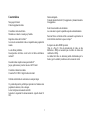 2
2
-
 3
3
-
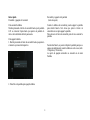 4
4
-
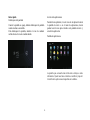 5
5
-
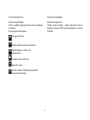 6
6
-
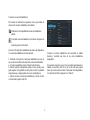 7
7
-
 8
8
-
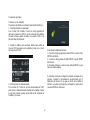 9
9
-
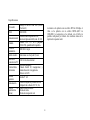 10
10
-
 11
11
-
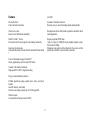 12
12
-
 13
13
-
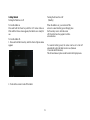 14
14
-
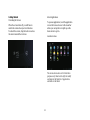 15
15
-
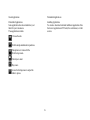 16
16
-
 17
17
-
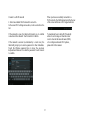 18
18
-
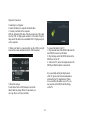 19
19
-
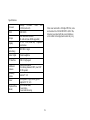 20
20
-
 21
21
-
 22
22
-
 23
23
-
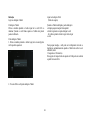 24
24
-
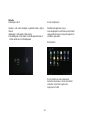 25
25
-
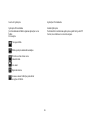 26
26
-
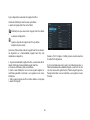 27
27
-
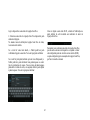 28
28
-
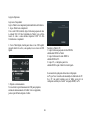 29
29
-
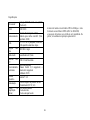 30
30
-
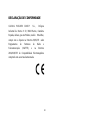 31
31
-
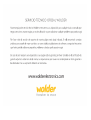 32
32
Wolder miTab Neo Manual do usuário
- Categoria
- Smartwatches
- Tipo
- Manual do usuário
em outras línguas
- español: Wolder miTab Neo Manual de usuario
- English: Wolder miTab Neo User manual
Artigos relacionados
-
Wolder miTab Brooklyn Manual do usuário
-
Wolder miTab Diamond Manual do proprietário
-
Wolder miTab Evolution W1 Manual do proprietário
-
Wolder miTab Broadway Manual do usuário
-
Wolder miTab Brooklyn Guia de usuario
-
Wolder miTab Evolution W1 Manual do proprietário
-
Wolder miTab Broadway Guia de usuario
-
Wolder miTab Evolution T1 Manual do proprietário
-
Wolder miTab Diamond Guia de usuario
-
Wolder miTab Sky Guia de usuario